Capacitor Native Bridge semplifica la creazione di plugin Android connettendo JavaScript e codice nativo Android. Ecco cosa devi sapere:
- Cosa Fa: Funge da ponte bidirezionale per consentire alle app web di accedere alle funzionalità native di Android come fotocamera o sensori.
- Perché Usarlo: Combina tecnologie web con prestazioni native, rendendo lo sviluppo dei plugin semplice.
- Requisiti Essenziali: Richiede Node.js, JDK 11+, Android Studio, e Capacitor CLI. Assicurati di avere le variabili d’ambiente e le configurazioni Gradle corrette.
- Come Iniziare: Usa
npm init @capacitor/pluginper creare la struttura di un plugin, definisci i metodi in Java e testa usando Android Studio o dispositivi reali. - Integrazione Capgo: Abilita aggiornamenti in tempo reale, rollback e analisi per un deployment fluido dei plugin.
Checklist Rapida per l’Installazione:
- Installa gli strumenti: Node.js, JDK 11+, Android Studio.
- Configura Gradle per API 22+ e dipendenze Capacitor.
- Crea la struttura del tuo plugin con Capacitor CLI.
- Testa su emulatori e dispositivi reali.
Capacitor colma il divario tra web e Android nativo, offrendo agli sviluppatori un modo affidabile per creare plugin ad alte prestazioni.
Esecuzione di Codice Nativo iOS/Android con Ionic
Configurazione e Installazione
Per iniziare a sviluppare un plugin Android Capacitor, dovrai configurare attentamente il tuo ambiente. Ecco come preparare tutto.
Configurazione Strumenti Richiesti
Assicurati di avere installati e configurati i seguenti strumenti:
- Node.js e npm: Installa Node.js versione 14.0 o superiore.
- Java Development Kit (JDK): Usa JDK 11 o più recente.
- Android Studio: Installa l’ultima versione stabile (2023.1.1 o successiva).
- Capacitor CLI: Installa globalmente usando npm.
- Android SDK: Assicurati che sia installato il livello API 22 o superiore.
Aggiungi questi percorsi alle variabili d’ambiente del tuo sistema:
ANDROID_HOME=/Users/username/Library/Android/sdkJAVA_HOME=/Library/Java/JavaVirtualMachines/jdk-11.jdk/Contents/HomeRicontrolla che le tue variabili d’ambiente siano configurate correttamente per evitare problemi di compatibilità. Una volta fatto, passa alla configurazione del tuo progetto Android Studio.
Configurazione Progetto Android Studio
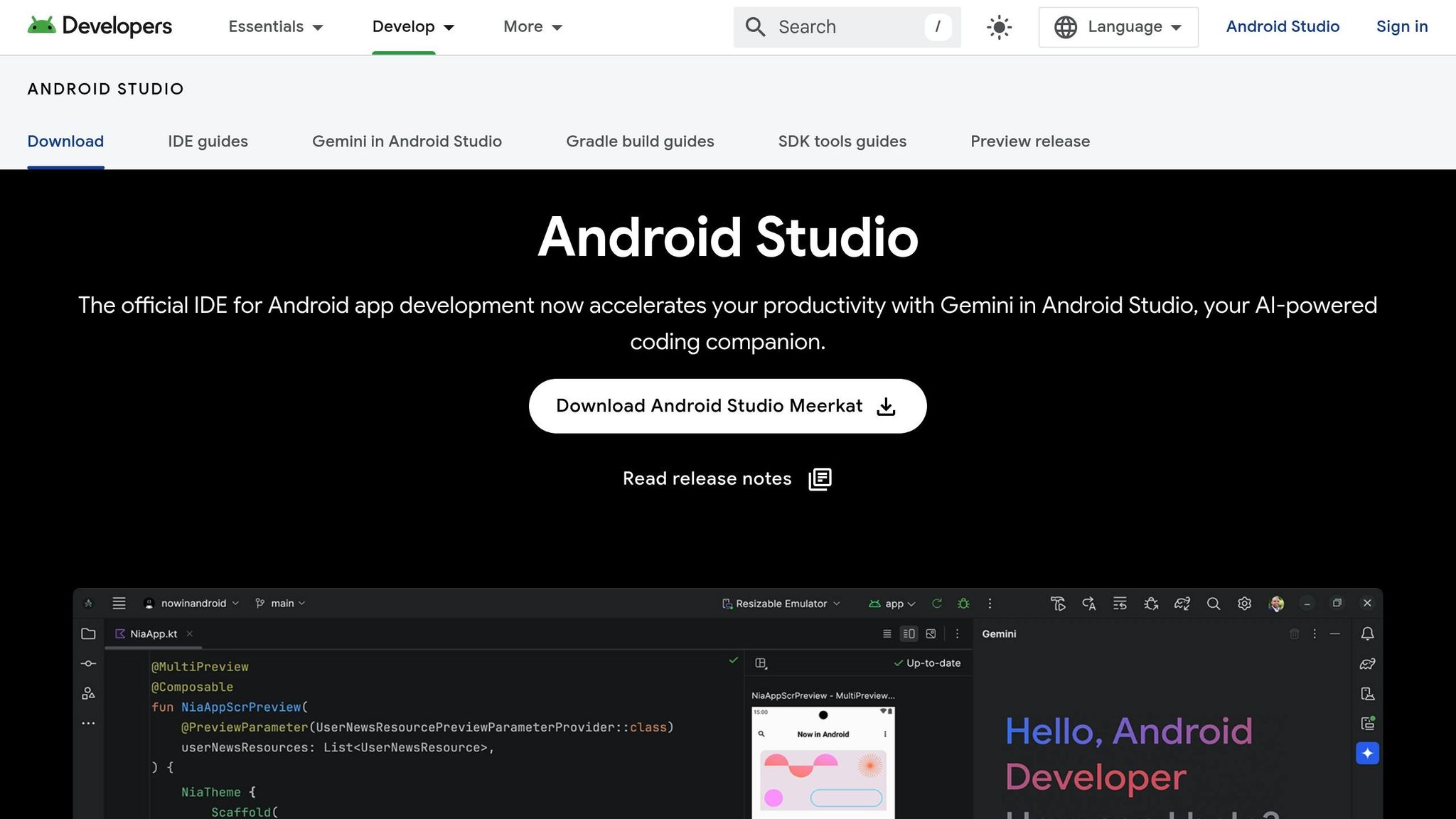
Configura il tuo progetto Android Studio con questi passaggi:
- Configurazione Progetto
Aggiorna il tuo file build.gradle con le seguenti impostazioni:
android { compileSdkVersion 33 defaultConfig { minSdkVersion 22 targetSdkVersion 33 }}- Aggiungi Dipendenze Plugin
Includi le dipendenze Capacitor richieste nel tuo file build.gradle:
dependencies { implementation '@capacitor/android:5.0.0' implementation '@capacitor/core:5.0.0'}- Configura il File Manifest
Aggiungi i permessi necessari e le impostazioni al tuo file AndroidManifest.xml:
<manifest> <uses-permission android:name="android.permission.INTERNET" /> <application android:allowBackup="true" android:label="@string/app_name"> <!-- Additional configurations --> </application></manifest>Tabella di Compatibilità
Ecco un riferimento rapido per le versioni minime e raccomandate dei componenti chiave:
| Componente | Versione Minima | Versione Raccomandata |
|---|---|---|
| Android Studio | 2023.1.1 | 2023.2.1 |
| JDK | 11 | 17 |
| Gradle | 7.3 | 8.0 |
| Android SDK | API 22 | API 33 |
Ottimizza le Impostazioni Gradle
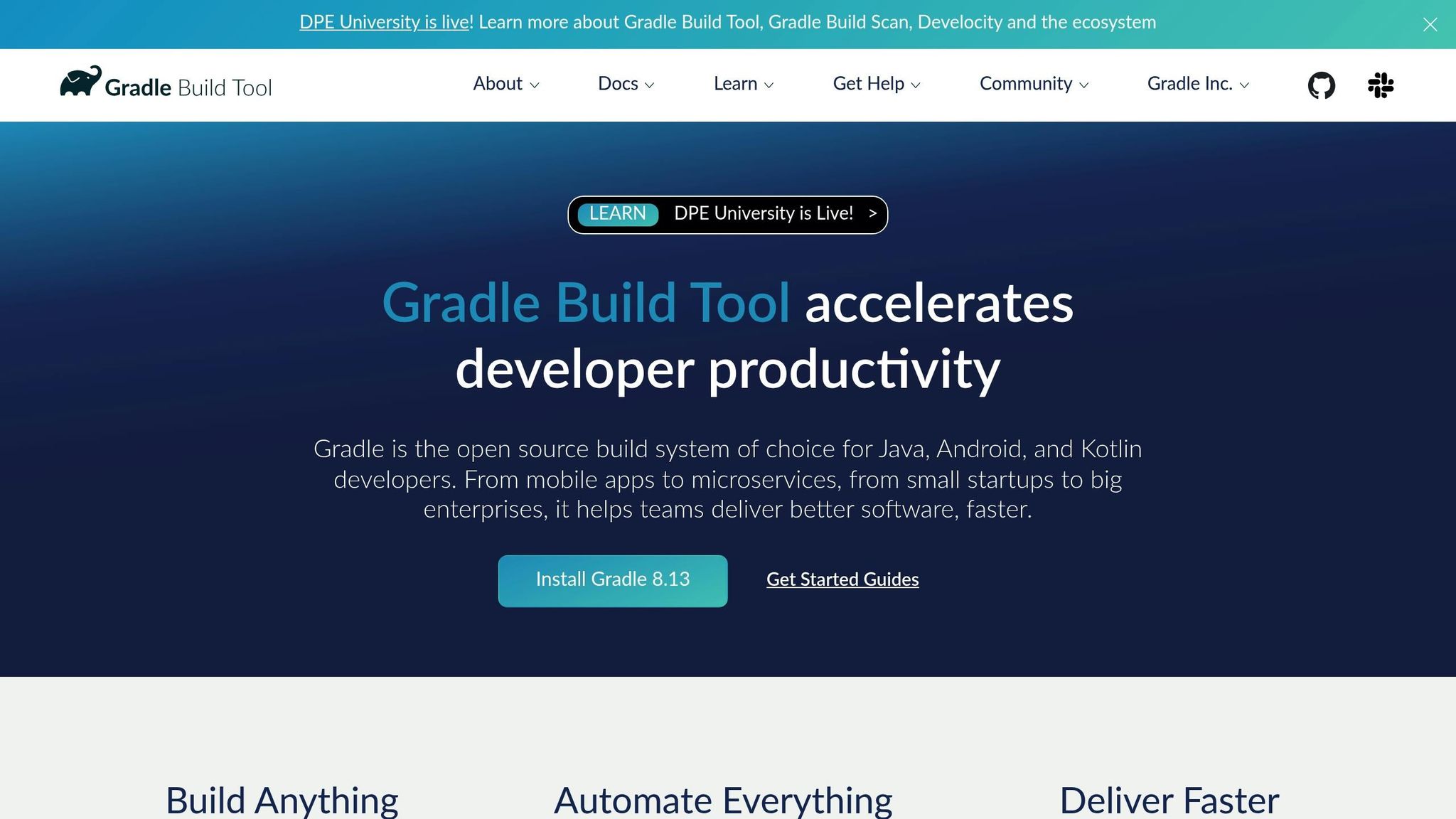
Per migliorare le prestazioni e la compatibilità, aggiorna il tuo file gradle.properties con queste impostazioni:
org.gradle.jvmargs=-Xmx2048morg.gradle.parallel=trueandroid.useAndroidX=trueAbilita l’auto-import e la compilazione in tempo reale in Android Studio per identificare e risolvere rapidamente i problemi. Questi passaggi assicurano uno sviluppo fluido e un uso efficiente delle risorse.
Creazione del Tuo Primo Plugin Android
Impara come costruire il tuo primo plugin Android usando Capacitor. Questa guida ti accompagna attraverso i passaggi e condivide consigli pratici.
Passaggi per la Creazione del Plugin
Inizia generando la struttura del plugin con Capacitor CLI:
npm init @capacitor/plugin your-plugin-namecd your-plugin-namenpm installSuccessivamente, aggiorna il file package.json con la seguente configurazione:
{ "name": "your-plugin-name", "version": "1.0.0", "capacitor": { "android": { "src": "android" } }}Questa configurazione assicura che Capacitor riconosca il tuo plugin e i suoi file sorgente Android.
Struttura Directory del Plugin
Il tuo progetto seguirà questa struttura:
your-plugin-name/├── android/│ ├── src/main/│ │ ├── java/com/yourcompany/plugin/│ │ │ └── YourPlugin.java│ ├── build.gradle│ └── proguard-rules.pro├── src/│ ├── definitions.ts│ └── web.ts├── package.json└── README.mdEcco cosa fa ogni file chiave:
| File | Scopo |
|---|---|
YourPlugin.java | Gestisce la logica Android del plugin |
definitions.ts | Contiene le definizioni delle interfacce TypeScript |
web.ts | Fornisce funzionalità di fallback basate sul web |
package.json | Gestisce dipendenze e metadati del plugin |
Scrittura dei Metodi del Plugin
Definisci i metodi del plugin nel file YourPlugin.java. Per esempio, ecco un metodo semplice:
@PluginMethodpublic void echo(PluginCall call) { String value = call.getString("value"); JSObject ret = new JSObject(); ret.put("value", value); call.resolve(ret);}Ogni metodo richiede l’annotazione @PluginMethod e usa l’oggetto PluginCall per gestire parametri e restituire risultati. Ecco un altro esempio con gestione degli errori:
@PluginMethodpublic void getData(PluginCall call) { String id = call.getString("id", null); if (id == null) { call.reject("Must provide an id"); return; }
int limit = call.getInt("limit", 10); // Default value
JSObject result = new JSObject(); result.put("id", id); result.put("limit", limit); call.resolve(result);}Per logiche più complesse, gestisci le eccezioni per garantire la stabilità:
@PluginMethodpublic void processData(PluginCall call) { try { // Processing logic here call.resolve(); } catch (Exception e) { call.reject("Error processing data: " + e.getMessage()); }}Test del Tuo Plugin
Usa gli strumenti di debug di Android Studio per testare accuratamente ogni metodo. Assicurati che i tuoi metodi siano focalizzati su compiti specifici per mantenere il codice pulito e facile da mantenere. Una volta completato il debug, testa il tuo plugin su dispositivi Android reali per confermare che tutto funzioni come previsto.
Guida al Testing dei Plugin
Test su Dispositivi Android
Per testare efficacemente i plugin Android, usa sia emulatori che dispositivi reali. L’AVD Manager di Android Studio è un ottimo strumento per simulare vari livelli API e dimensioni dello schermo.
Esegui questi comandi per prepararti al testing:
npx cap open androidnpm run buildnpx cap syncAssicurati che il debug USB sia abilitato e conferma la connettività del dispositivo con adb devices. Crea una matrice di test per coprire le versioni Android chiave:
| Versione Android | Priorità Test | Aree Chiave di Focus |
|---|---|---|
| Android 14 | Alta | Compatibilità API più recente |
| Android 13 | Alta | Funzionalità core |
| Android 12 | Media | Compatibilità all’indietro |
| Android 11 | Bassa | Supporto legacy |
Risoluzione di Problemi Comuni dei Plugin
Memory Leak
Usa il Memory Profiler in Android Studio per identificare e risolvere i memory leak. Concentrati su:
- Broadcast receiver non registrati
- Connessioni database non chiuse
- Riferimenti forti ad Activity o Context
Problemi di Registrazione Plugin
Se i plugin non si registrano, controlla:
- Registrazione plugin in
MainActivity.java - Coerenza del nome del pacchetto
- Dipendenze Gradle corrette
Problemi di Performance Sfrutta il CPU Profiler per individuare i colli di bottiglia nelle prestazioni. Le migliori pratiche includono:
- Mantenere i metodi del plugin leggeri
- Eseguire attività pesanti su thread in background
- Aggiungere meccanismi appropriati di gestione degli errori
Semplificazione dei Test Live e Aggiornamenti
Gli strumenti Capgo possono semplificare i test live e gli aggiornamenti. Usa questi esempi per migliorare il tuo flusso di lavoro:
-
Inizializza il tracciamento errori:
CapacitorUpdater.notifyAppReady(); -
Gestisci fallimenti degli aggiornamenti:
CapacitorUpdater.addListener('updateFailed', (info) => {console.error('Update failed:', info);}); -
Usa il rollback per correzioni rapide:
try {await CapacitorUpdater.rollback();} catch (err) {console.error('Rollback failed:', err);} -
Configura i rilasci graduali:
await CapacitorUpdater.setChannel({channel: 'beta',preventAutoUpdateOnFail: true});
Standard di Sviluppo Plugin
Linee Guida per la Struttura del Codice
Ecco un template base per strutturare il tuo plugin in Java:
public class MyPlugin extends Plugin { private static final String TAG = "MyPlugin"; private final Context context;
public MyPlugin(Context context) { this.context = context; }
@PluginMethod public void methodName(PluginCall call) { try { // Method implementation call.resolve(); } catch (Exception e) { call.reject("Error message", e); } }}Pratiche strutturali chiave da seguire:
- Usa firme di metodo chiare e ben definite con modificatori di accesso appropriati.
- Scegli nomi di variabili e metodi che spiegano il loro scopo.
- Assicurati che le API pubbliche siano completamente documentate.
- Mantieni la logica di business separata dai componenti relativi all’UI.
Consigli sulle Performance
Un plugin ben strutturato non solo migliora la manutenibilità ma aumenta anche le prestazioni. Ecco alcune strategie di ottimizzazione:
| Area di Focus | Approccio Raccomandato |
|---|---|
| Gestione Thread | Sposta i task pesanti su thread in background |
| Uso Memoria | Pulisci correttamente le risorse per evitare leak |
| Chiamate di Rete | Cache delle risposte e implementa meccanismi di retry |
| Caricamento Risorse | Usa il lazy loading per risorse grandi |
Per task che richiedono risorse significative, considera questo esempio:
@PluginMethodpublic void heavyOperation(PluginCall call) { taskQueue.execute(() -> { try { // Perform intensive operation JSObject result = new JSObject(); call.resolve(result); } catch (Exception e) { call.reject("Operation failed", e); } });}Gestione degli Errori
Una gestione degli errori robusta assicura che il tuo plugin rimanga stabile e affidabile:
@PluginMethodpublic void criticalOperation(PluginCall call) { try { // Operation code if (!operationSuccessful) { throw new PluginException("Operation failed"); } call.resolve(); } catch (Exception e) { Logger.error(TAG, "Critical operation failed", e); handleRollback(); call.reject("Operation failed", e); }}Migliori pratiche per la gestione degli errori:
- Registra gli errori con il livello di severità corretto.
- Includi contesto significativo nei messaggi di errore per aiutare il debug.
- Monitora la frequenza degli errori e identifica problemi ricorrenti.
- Usa il reporting automatico degli errori per individuare i problemi precocemente.
Per operazioni critiche, è essenziale avere meccanismi di rollback. Ecco un esempio:
private void handleRollback() { try { bridge.triggerJSEvent("rollbackRequired", "{}"); } catch (Exception e) { Logger.error(TAG, "Rollback failed", e); }}Gli strumenti di tracciamento errori e rollback di Capgo possono aiutarti a recuperare rapidamente dai fallimenti [1].
Guida all’Integrazione Capgo
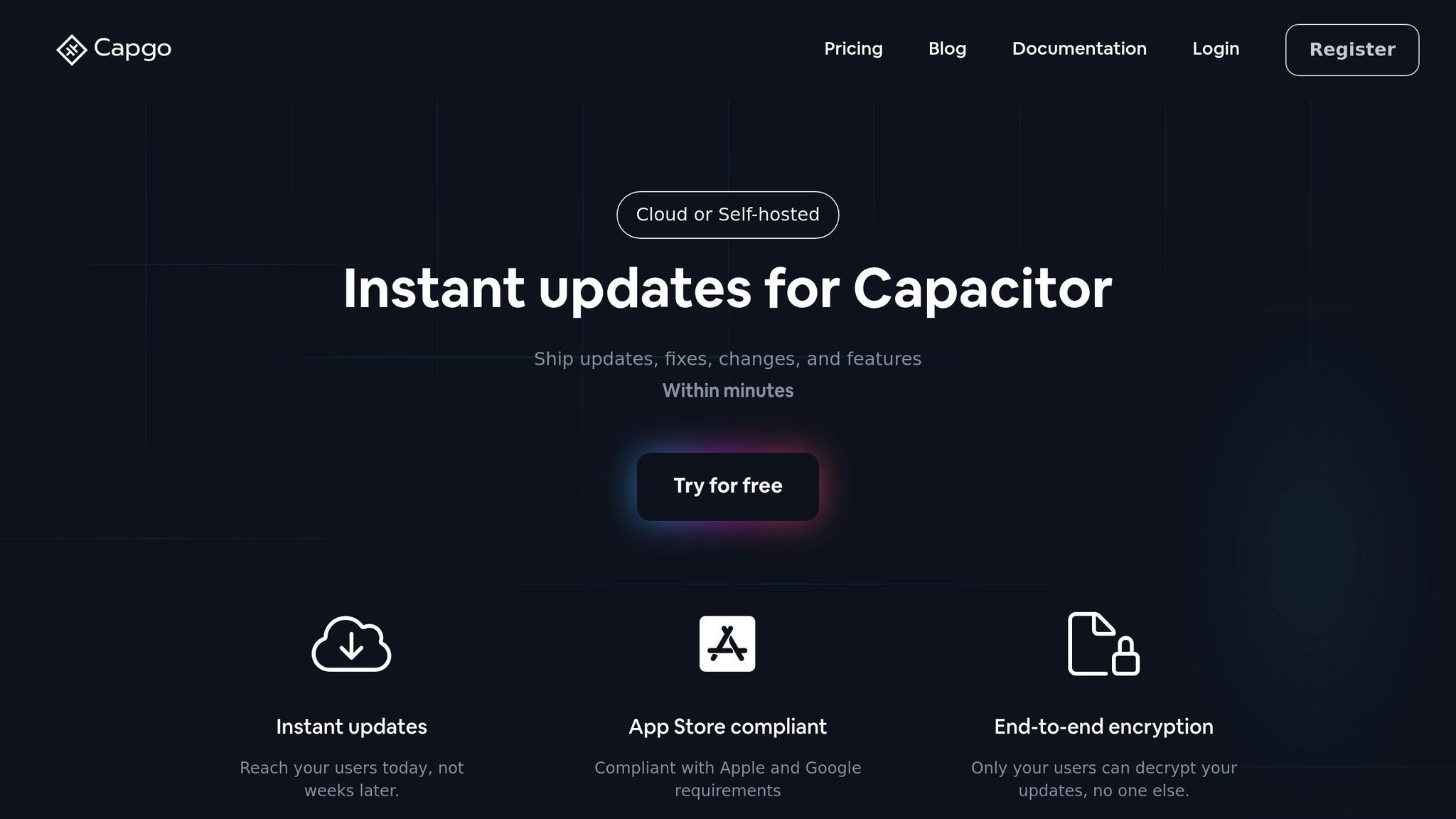
Basandoci sui nostri risultati di test live, integrare Capgo aiuta a semplificare il deployment degli aggiornamenti.
Panoramica delle Funzionalità Capgo
Capgo fornisce strumenti essenziali per gestire gli aggiornamenti live, assicurando prestazioni fluide. Permette aggiornamenti istantanei per i plugin Android Capacitor senza necessità di approvazioni dell’app store. Ecco cosa offre Capgo:
| Funzionalità | Descrizione |
|---|---|
| Crittografia End-to-End | Assicura la consegna sicura degli aggiornamenti |
| Aggiornamenti Parziali | Scarica solo i componenti modificati |
| Sistema di Canali | Abilita rilasci graduali mirati |
| Analytics in Tempo Reale | Monitora le prestazioni degli aggiornamenti |
| Rollback con Un Click | Recupero rapido in caso di problemi |
| Integrazione CI/CD | Compatibile con GitHub Actions, GitLab CI e Jenkins |
Configurazione di Capgo
Per iniziare con Capgo, esegui il seguente comando:
npx @capgo/cli initAggiungi il plugin al tuo processo di build. Capgo gestisce automaticamente gli aggiornamenti in background, utilizzando le sue funzionalità integrate di analytics e rollback.
È possibile utilizzare il sistema dei canali per gestire i rilasci per gli ambienti di produzione, beta e sviluppo. Gli aggiornamenti parziali sono disponibili per ridurre l’utilizzo della banda e fornire solo le modifiche necessarie.
Capgo supporta le versioni 6 e 7 di Capacitor.
Pratichiamo lo sviluppo agile e @Capgo è fondamentale per fornire continuamente ai nostri utenti! [1]
Riepilogo
Il Native Bridge di Capacitor potenzia i plugin Android con potenti funzionalità native e uno sviluppo semplificato. Questo approccio offre risultati significativi, inclusi 23,5 milioni di aggiornamenti su 750 app in produzione [1].
Le metriche di performance della piattaforma ne evidenziano l’efficacia: un tasso di successo globale dell’82% per i deployment degli aggiornamenti, un tempo medio di download di 114 ms per un bundle di 5 MB tramite CDN globale e il 95% degli utenti attivi che ricevono gli aggiornamenti entro 24 ore [1].
Per ottenere questi risultati, è fondamentale seguire alcune pratiche chiave:
| Migliore Pratica | Beneficio |
|---|---|
| Implementare Aggiornamenti Live | Distribuire correzioni e funzionalità rapidamente |
| Utilizzare il Sistema dei Canali | Rilasciare aggiornamenti selettivamente, testare le beta |
| Monitorare le Analytics | Valutare le prestazioni e l’adozione degli utenti |
| Abilitare il Rollback Automatico | Recuperare rapidamente da potenziali problemi |
Gli sviluppatori hanno elogiato questi strumenti. Bessie Cooper ha condiviso: “Capgo è uno strumento indispensabile per gli sviluppatori che vogliono essere più produttivi. Evitare la revisione per le correzioni dei bug è prezioso.” [1]
Funzionalità come il tracciamento degli errori, il monitoraggio delle prestazioni, la crittografia end-to-end e l’integrazione CI/CD continua contribuiscono ad alti tassi di successo degli aggiornamenti e prestazioni fluide. Insieme, questi strumenti combinano funzionalità native con aggiornamenti veloci e affidabili, dimostrando i punti di forza della piattaforma.




